Vuoi cambiare l’account Google sul tuo smartphone, che utilizzi per scaricare app, musica e giochi dal Play Store? Di solito questa operazione è utile quando lo stesso dispositivo è usato da più persone all’interno della famiglia. Nei prossimi paragrafi ti spiegheremo come cambiare account Google Play Store, per distinguere i tuoi download da quelli degli altri e limitare l’accesso ai tuoi contenuti.
Se invece preferisci impostare più account Google sullo stesso dispositivo, puoi utilizzare il supporto multi-utente di Android, reso disponibile nelle versioni più recenti del sistema operativo. O ancora legare più indirizzi Gmail allo stesso account utente. Le opzioni a disposizione dell’utente, come appare chiaro, sono diverse. Vediamo come procedere.
Come cambiare account Google Play Store
Per cambiare l’account del Play Store devi prima fare l’accesso sul dispositivo con il tuo account di Google.
Puoi aggiungerlo in due modi: o tramite l’applicazione Impostazioni di Android, oppure direttamente dal Play Store. Vediamo come.
Da impostazioni Android
Per cambiare l’account Google associato al Play Store basta andare nelle “Impostazioni” di Android e configurare il nuovo account decidendo se lasciare entrambi i profili sul dispositivo, dando libertà di scelta ad ogni accesso o se cancellare quello precedente.
Basta selezionare l’opzione “Aggiungi Account”, dopo aver cliccato su “Account”. Nella schermata successiva, bisogna selezionare la voce Google e poi inserire il PIN o utilizzare l’autenticazione biometrica ( se richiesta) e inserire email e password dell’account Google.
Dal Play Store
Puoi aggiungere l’account Google anche direttamente dall’app Play Store. Ti basta fare un tap sulla foto profilo del tuo account che trovi in alto a destra e dal menu, scegliere “Gestisci il tuo account Google”.
Nella schermata che segue, tocca l’indirizzo email presente e dal menu, scegli “Aggiungi un altro account”, poi procedi inserendo il PIN o il codice di sblocco del device e poi le credenziali Google.
A questo punto puoi scegliere quale account Google rendere principale, ti basta riaprire l’app di Play Store, toccare la foto del profilo in alto a destra, e poi seleziona l’account Google che vuoi usare. Puoi fare questa operazione anche collegandoti da browser del pc.
Come sfruttare la funzione multi-user di Android
Se si deve cambiare l’account Play Store perché il dispositivo Android è usato da più persone si può anche sfruttare la funzione multi-user di Android per creare degli account utenti separati. Per farlo bisogna entrare nel menu Impostazioni > Utenti di sistema > Aggiungi utente e seguire le istruzioni di configurazione. Per cambiare utente Android, arrivati a questo punto, basterà entrare sul menu delle notifiche e pigiare sull’icona dell’omino posta in alto a destra.
Si tratta di metodi molto intuitivi ma efficaci per risolvere il problema. La loro stessa configurazione è semplice da portare avanti seguendo senza sbavature le istruzioni date dal sistema operativo stesso.
Come cambiare nome all’account Google
Quando hai inserito uno o più account Google hai sbagliato a digitare il nome? Puoi cambiare il nome dell’account Play Store sia da pc o da smartphone, andando su Impostazioni.
Segui questo percorso: Impostazioni > Google (o Account)e poi Gestisci il tuo account Google.
Entrato nell’account Google, tocca sulla scheda Informazioni personali e poi su Nome, modifica e poi fai tap su Salva.

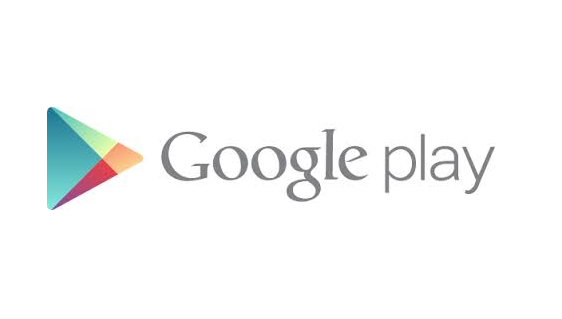




non mi fa scaricare nulla